

Pasul 1: Încărcați videoclipul FLV
Clic Adăugați fișiere pentru a începe opțiunea de a importa fișierele FLV.

Pasul 2: Setați formatul MP4
În mod implicit Video secțiunea format, selectați MP4 ca format de ieșire. Ajustați parametrii aferenți dacă este necesar. Apoi faceți clic pe Conversie pentru a converti .flv în .mp4.

Pasul 3: Schimbați FLV în MP4 gratuit
După conversia online FLV în MP4, a Conversia finalizată apare notificarea. Acum puteți converti cu succes videoclipuri din FLV în format MP4.


| Extensie de fișier | .flv | .mp4 |
| Dezvoltat de | Chirpici | Organizația Internațională pentru Standardizare |
| Descriere | FLV (Flash Video) este un format de fișier container pentru livrarea video pe Internet, bazat pe Adobe Flash Player versiunea 7 și ulterioară. Multe site-uri web online transmit date video, audio și text în format FLV, cum ar fi YouTube, Metacafe și altele. Formatul de fișier FLV este utilizat în principal pentru streaming live și descărcare progresivă. Acceptă codec video MPEG-4 Part 10 (H.264) (MPEG-4 vs. MP4) și sunet AAC. Unele fișiere FLV sunt livrate și încorporate cu fișiere SWF. | MP4 (sau MPEG-4 Partea 14) este un format de container multimedia digital pentru stocarea video, audio, subtitrări, imagini statice și metadate. MP4 este un format deschis cu standardul ISO/IEC 14496-14. Formatul MP4 este adesea folosit pentru a distribui videoclipuri online. Dimensiunea sa mai mică a fișierului și compatibilitatea mai bună fac MP4 popular. |
| Programe asociate |
|
|
| Tip MIME | video/flv | audio/mpeg |
| Link-uri utile | Convertiți FLV în MP3 Editor video FLVRedați fișiere FLV pe iPad | Ce este un fișier MP4M4V vs MP4MKV vs MP4 MPEG vs MP4Convertiți RAR în MP4Convertiți ARF în MP4 Convertiți videoclipuri VLC în MP4 Convertiți WebM în MP4Convertiți VOB în MP4Convertiți MKV în MP4 Convertiți QuickTime MOV în MP4Convertiți MP4 în WAVConvertiți MP4 în MP3Comprimați MP4 online |
Deși formatul FLV este folosit frecvent pentru încorporarea videoclipurilor și partajarea videoclipurilor, nu este încă compatibil cu mulți editori și playere video. Dacă doriți să redați fișierele FLV pe telefon și computer cu succes, ar fi mai bine să convertiți fișierele FLV în MP4. Pentru a converti în loturi fișiere FLV mari, se recomandă utilizarea AnyRec Video Converter. Cu cea mai importantă tehnologie Blu-Hyper din lume, puteți converti rapid videoclipuri din FLV în MP4 atât pe computere high-end, cât și low-end. Mai mult, puteți edita videoclipuri MP4 și FLV cu filtre și instrumente puternice de editare video.
Descărcare sigură
Descărcare sigură
Garanție de returnare a banilor de 30 de zile
Pasul 1: Adăugați videoclipurile dvs. FLV
Descărcați, instalați și lansați gratuit software-ul de conversie FLV în MP4 pe computerul dvs. Windows 11/10/8/7 și Mac. În mod implicit Convertor secțiune, faceți clic + pentru a importa toate fișierele video FLV.
Pasul 2: Setați MP4 ca format de ieșire
Găsiți și faceți clic Convertiți totul în în colțul din dreapta sus al celui mai bun convertor FLV în MP4. MP4 este formatul video implicit de ieșire. Aici puteți schimba FLV în MP4 în videoclipuri 4K (4K față de 1080p), HP 1080p, 3D roșu-albastru, 3D stânga-dreapta, HD 720p, 640p, SD 576p și SD 480p (480p față de 720p față de 1080p) în diferite rezoluții. Sau puteți ajusta setările video MP4 în funcție de nevoile dvs.
Pasul 3: Editați și convertiți fișiere FLV în MP4
Puteți ajusta efectele video, puteți face videoclipuri de colaj, creați videoclipuri cu ecran divizat, decupați videoclipuriși folosiți instrumente de editare în Trusa de scule daca este nevoie. În sfârșit, dați clic Convertiți tot pentru a converti fișiere .flv în fișiere .mp4. Puteți naviga la Convertit pentru a găsi toate videoclipurile FLV în MP4 convertite.

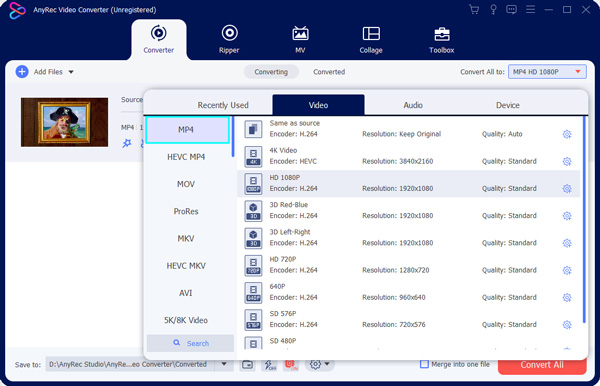

Descărcare sigură
Descărcare sigură
Garanție de returnare a banilor de 30 de zile
Cum se convertesc FLV în MP4 cu FFmpeg?
Instalați FFmpeg pe computer. deschideți Terminal (Mac) sau PowerShell (Windows). Rulați următoarea linie de comandă. Trebuie să schimbați input.flv și output.mp4 cu numele reale ale fișierelor.ffmpeg -i input.flv output.mp4presa introduce de pe tastatură pentru a transcoda FLV în video MP4 cu FFmpeg.
Cum se convertesc FLV în MP4 cu VLC Media Player?
Deschideți VLC. Alege Conversie/Transmitere în flux de sus Fişierlistă. Clic Deschide mass-media pentru a importa videoclipul FLV. Desfaceți Alegeți Profil listează și setează MP4 ca format de ieșire. În sfârșit, dați clic Salvați pentru a converti FLV în MP4 gratuit cu VLC (verificați VLC la MP4).
Cum se convertesc FLV în MP4 cu Windows Media Player?
Din păcate, Windows Media Player nu acceptă deschiderea și convertirea fișierelor FLV. Poți să alergi convertor video FLV online gratuit sau software de conversie FLV pentru desktop in schimb.
Cum se convertesc FLV în MP4 cu OBS?
Puteți transforma FLV în MP4 cu OBS prin înregistrare. Deschideți OBS. Alege Preferințe de la OBS lista verticală. În Ieșire secțiune, selectați MP4 de la Format de înregistrare listă. Clic Bine pentru a salva modificările. Alege Fişier și apoi selectați Înregistrări Remux. Mai târziu, faceți clic pe Remux pentru a converti .flv în .mp4 cu OBS. Dacă observați că OBS nu funcționează (bifați OBS pentru Windows revizuire și OBS pentru Mac revizuire pentru a obține mai multe informații.) și alte probleme conexe, puteți rula OBS alternativă online gratuită pentru a înregistra FLV în MP4.
Cel mai bun convertor FLV în MP4 online pentru toată lumea.
Servit Utilizatori din întreaga lume
Convertiți acum